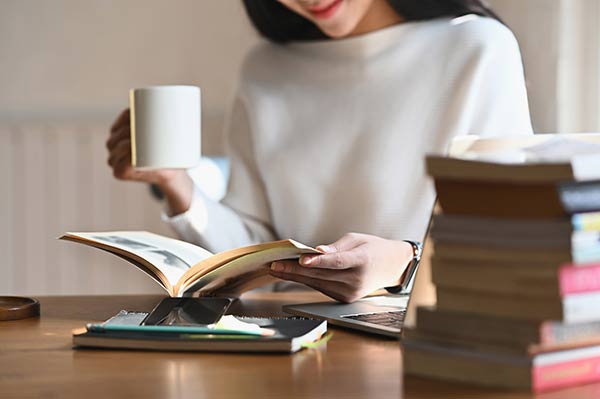Windows8系统ICS服务启动失败解决
- 作文素材
- 2024-04-05 18:00:02
解决Win7系统启动失败并提示错误1068的办法
windows8系统好不好
电脑启动蓝屏进不了系统的解决方法
台式机启动不了系统的解决方法
Win10系统激活失败的解决方法
打印机服务无法启动的解决办法
win7系统安装失败的原因及解决方法
Win7系统安装字体失败的解决办法
cf连接服务器失败简单解决
win7系统注册COM组件失败的解决办法和解决方案
Windows8系统ICS服务启动失败解决最近有Win8系统用户在反映,ICS服务启动失败,相信很多用户都有遇到过这种情况吧,这是怎么回事呢?导致ICS服务启动失败的原因有很多种,那么遇到这种问题该怎么解决呢?下面小编为大家介绍一下Win8系统ICS服务启动失败解决方法。
方法/步骤
经过分析与测试,发现出现该问题的原因一般有三个:
1.电脑的系统服务“Windows Firewall/Internet Connection Sharing(ICS)”不能正常打开;
2.电脑的网络连接已经手动共享过了;
3.电脑的系统在开启SoftAP功能之前曾经使用过网络连接共享的应用,其状态尚未恢复到初始状态。
解决方法:
1.电脑上打开“服务与应用程序”---“服务”,找到“Windows Firewall/Internet Connection Sharing(ICS)”服务,确保此服务已经开启,如未开启,将此服务手动开启并将启动类型设置为自动。
解决方法:
1.电脑上打开“服务与应用程序”---“服务”,找到“Windows Firewall/Internet Connection Sharing(ICS)”服务,确保此服务已经开启,如未开启,将此服务手动开启并将启动类型设置为自动。
2.如果电脑上网络连接在开启SoftAP之前就已经手动共享过了,将此共享取消。
3.如果电脑上网络连接在开启SoftAP之前并没有手动共享过,但是仍然提示错误,很有可能是第3种原因。首先关闭SoftAP功能。接着打开电脑网络连接页面,找到本地连接,查看本地连接状态是否已经共享。
(1)若已经共享,右键“本地连接”选择“属性”---“高级”选项卡,将“Internet连接共享”关闭,点击“确定”。然后将另外一个网络连接的共享开启之后再关闭。重新尝试开启SoftAP功能,一般可以解决。
(2)若未共享,随便找一个网络连接,将其共享开启之后再关闭,然后重新尝试开启SoftAP功能,一般可以解决。
另外:其实提示ICS失败并不影响SoftAP功能的正常使用,其中原因如下:
大家可以把软件中开启SoftAP功能分成两个步骤来看:第一步是网卡设置为SoftAP模式;第二步是开启网络连接共享。一般提示“配置ICS失败”表示第一步已经完成,只是第二步没有成功。所以只需在网络连接页面手动开启网络连接共享即可解决。
Windows8系统ICS服务启动失败解决由范文资源网作文素材栏目发布,感谢您对范文资源网的认可,以及对我们原创作品以及文章的青睐,非常欢迎各位朋友分享到个人网站或者朋友圈,但转载请说明文章出处“Windows8系统ICS服务启动失败解决”
上一篇
孩子换牙期如何加强护理